Sujets similaires
Meilleurs posteurs
| Admin (222) | ||||
| MystiMiss (182) | ||||
| Letivoli (102) | ||||
| Rongeurs (83) | ||||
| Petits-Pas (77) | ||||
| luniversdebebe (74) | ||||
| Biotiful (57) | ||||
| Shopping (53) | ||||
| Debosacs (51) | ||||
| Florence (14) |
Création d'une newsletter pour boutique Kingeshop
 Création d'une newsletter pour boutique Kingeshop
Création d'une newsletter pour boutique Kingeshop
Comment intégrer une newsletter sur un site e-commerce hébergé sur Kingeshop ?
1 -Ouvrir un compte sur Google Docs.
Si vous disposez déjà d'une adresse Gmail (messagerie de Google), passez directement à la seconde étape.
2 - Entrez sur votre compte Google Documents
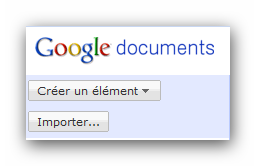
3 - Une fois sur votre compte Google Documents, tout en haut à gauche, cliquez sur le menu déroulant "Créer un élément" et sélectionner "Formulaire".

4 - Une nouvelle page, c'est le formulaire.
Dans "formulaire sans titre", renseignez votre newsletter ou votre url.
Et dans le cadre inférieur, ajoutez votre texte du style :" Recevez nos offres promotionnelles, des infos sur nos nouveautés, etc.
Dans la case "Intitulé de la question", mettez PSEUDO ou NOM
Et cocher la case "rendre cette question obligatoire".

Maintenant, juste en dessous, cliquez sur "Exemple de question 2" en veillant à mettre en surbrillance et cliquez sur l'icône crayon "modifier", à droite.
Dans la case "intitulé de la question", mettez EMAIL.
En dessous, dans "texte de l'aide", laissez l'espace vierge.
Enfin, terminer en cochant la case "rendre cette question obligatoire".

Il ne vous reste plus qu'à enregistrer (tout en haut, à droite).
5 - Validez le formulaire en cliquant, tout en haut à droite sur "enregistrer".
Si vous souhaitez modifier votre newsletter ultérieurement et éviter de refaire toute la démarche, il est conseiller de mettre en favori votre modèle.
Vous le trouverez ensuite sur votre compte Google Docs :

Modification du formulaire :
Sur votre compte, cliquez sur votre modèle, vous arrivez sur cette fenêtre :
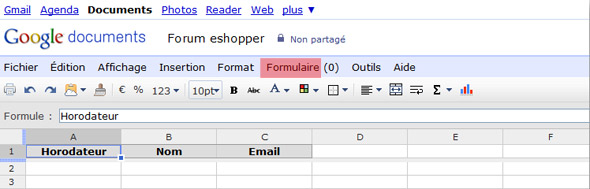
Cliquez sur "formulaire" et "modifier le formulaire".
Vous pouvez appliquez un des thèmes proposés par la galerie il suffit juste de le sélectionner et de l'appliquer.
Vous pouvez également modifier le message de confirmation en cliquant sur "Autres action"
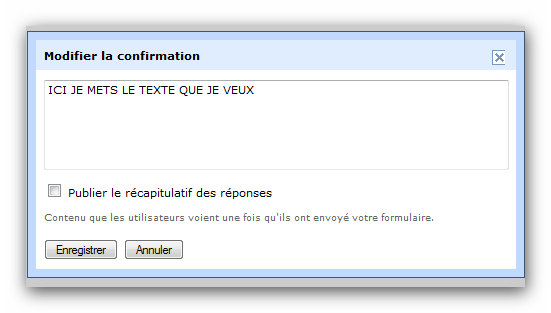
Envoi du formulaire par e-mail
Afin de récupérer le lien de votre formulaire, envoyez-le vous par e-mail. Pour ce faire, cliquez sur "Envoyer ce formulaire par e-mail".
Dans le champs "A", indiquez votre adresse e-mail. Puis "envoyer"
Mise en place du formulaire dans votre boutique
Vous recevrez dans votre boite e-mail un message provenant de google docs avec le liens de votre formulaire.
C'est ce lien qu'il faut insérer dans votre boutique kingeshop.
Récupération des informations
Les information sont récupérées dans un formulaire enregistré automatiquement dans google docs sous le nom que vous lui avez donné dans "formulaire sans titre".
Il est possible d'insérer manuellement chaque adresse e-mail dans votre logiciel de messagerie (outlook express...).
J'ai trouvé le moyen de les insérer automatiquement.
Malheureusement, je ne peux pas vous garantir le succès à 100% mais pour ma part, cela a fonctionner la première fois)
Voici la marche à suivre :
a. Téléchargez le formulaire créé automatiquement dans google docs sous un format (fichier - télécharger au format...)
b. Une fois votre fichier téléchargé, ouvrez le avec excel ou openoffice (dans mon cas excel).
Supprimez la colonne A (qui ne sert qu'à donner la date d'enregistrement).
Enregistrez le fichier au format .csv (enregistrer sous - type de fichier).
c. Rendez vous sur votre logiciel de messagerie (dans mon cas outlook express), puis dans carnet d'adresses : fichier / importer / autre carnet d'adresses.
Choisissez "fichier texte" / Importer / Parcourir (récupérer le fichier enregistré sous excel) - Suivant
Un tableau apparait, cochez "nom" ou [b]"pseudo".
Dans la liste déroulante, choisissez NOM.
Cochez "e-mail" et dans la liste choisissez "adresse de messagerie".
Terminer.
Il suffit alors de continuer l'importation.
Mon conseil : afin de pouvoir utiliser cette base de donneée et en faire un mailing.
Il faut créer dans votre logiciel de messagerie un groupe, afin de pouvoir envoyer en une fois votre newsletter à tous vos membres.
ATTENTION : j'ai réalisé ce tuto à la va-vite, sans vérifier toutes les étapes de réalisation ; il se peut donc que des erreurs se soient glissées.
Please, si vous constatez une quelconque erreur, faites m'en part.
D'après le tutorial de Geoffray Steinhauer – pcfixer.be@gmail.com
1 -Ouvrir un compte sur Google Docs.
Si vous disposez déjà d'une adresse Gmail (messagerie de Google), passez directement à la seconde étape.
2 - Entrez sur votre compte Google Documents
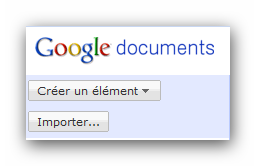
3 - Une fois sur votre compte Google Documents, tout en haut à gauche, cliquez sur le menu déroulant "Créer un élément" et sélectionner "Formulaire".

4 - Une nouvelle page, c'est le formulaire.
Dans "formulaire sans titre", renseignez votre newsletter ou votre url.
Et dans le cadre inférieur, ajoutez votre texte du style :" Recevez nos offres promotionnelles, des infos sur nos nouveautés, etc.
Dans la case "Intitulé de la question", mettez PSEUDO ou NOM
Et cocher la case "rendre cette question obligatoire".

Maintenant, juste en dessous, cliquez sur "Exemple de question 2" en veillant à mettre en surbrillance et cliquez sur l'icône crayon "modifier", à droite.
Dans la case "intitulé de la question", mettez EMAIL.
En dessous, dans "texte de l'aide", laissez l'espace vierge.
Enfin, terminer en cochant la case "rendre cette question obligatoire".

Il ne vous reste plus qu'à enregistrer (tout en haut, à droite).
5 - Validez le formulaire en cliquant, tout en haut à droite sur "enregistrer".
Si vous souhaitez modifier votre newsletter ultérieurement et éviter de refaire toute la démarche, il est conseiller de mettre en favori votre modèle.
Vous le trouverez ensuite sur votre compte Google Docs :

Modification du formulaire :
Sur votre compte, cliquez sur votre modèle, vous arrivez sur cette fenêtre :
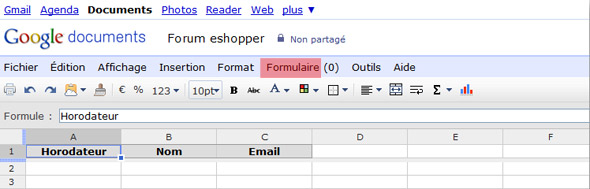
Cliquez sur "formulaire" et "modifier le formulaire".
Vous pouvez appliquez un des thèmes proposés par la galerie il suffit juste de le sélectionner et de l'appliquer.
Vous pouvez également modifier le message de confirmation en cliquant sur "Autres action"
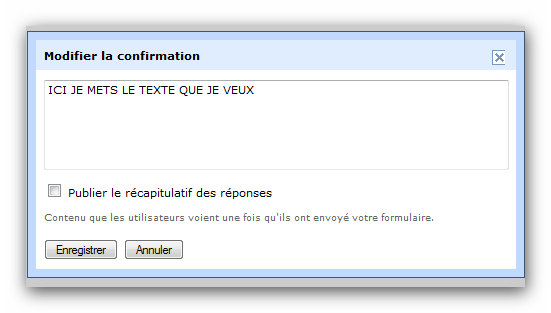
Envoi du formulaire par e-mail
Afin de récupérer le lien de votre formulaire, envoyez-le vous par e-mail. Pour ce faire, cliquez sur "Envoyer ce formulaire par e-mail".
Dans le champs "A", indiquez votre adresse e-mail. Puis "envoyer"
Mise en place du formulaire dans votre boutique
Vous recevrez dans votre boite e-mail un message provenant de google docs avec le liens de votre formulaire.
C'est ce lien qu'il faut insérer dans votre boutique kingeshop.
Récupération des informations
Les information sont récupérées dans un formulaire enregistré automatiquement dans google docs sous le nom que vous lui avez donné dans "formulaire sans titre".
Il est possible d'insérer manuellement chaque adresse e-mail dans votre logiciel de messagerie (outlook express...).
J'ai trouvé le moyen de les insérer automatiquement.
Malheureusement, je ne peux pas vous garantir le succès à 100% mais pour ma part, cela a fonctionner la première fois)
Voici la marche à suivre :
a. Téléchargez le formulaire créé automatiquement dans google docs sous un format (fichier - télécharger au format...)
b. Une fois votre fichier téléchargé, ouvrez le avec excel ou openoffice (dans mon cas excel).
Supprimez la colonne A (qui ne sert qu'à donner la date d'enregistrement).
Enregistrez le fichier au format .csv (enregistrer sous - type de fichier).
c. Rendez vous sur votre logiciel de messagerie (dans mon cas outlook express), puis dans carnet d'adresses : fichier / importer / autre carnet d'adresses.
Choisissez "fichier texte" / Importer / Parcourir (récupérer le fichier enregistré sous excel) - Suivant
Un tableau apparait, cochez "nom" ou [b]"pseudo".
Dans la liste déroulante, choisissez NOM.
Cochez "e-mail" et dans la liste choisissez "adresse de messagerie".
Terminer.
Il suffit alors de continuer l'importation.
Mon conseil : afin de pouvoir utiliser cette base de donneée et en faire un mailing.
Il faut créer dans votre logiciel de messagerie un groupe, afin de pouvoir envoyer en une fois votre newsletter à tous vos membres.
ATTENTION : j'ai réalisé ce tuto à la va-vite, sans vérifier toutes les étapes de réalisation ; il se peut donc que des erreurs se soient glissées.
Please, si vous constatez une quelconque erreur, faites m'en part.
D'après le tutorial de Geoffray Steinhauer – pcfixer.be@gmail.com
Permission de ce forum:
Vous ne pouvez pas répondre aux sujets dans ce forum|
|
|


